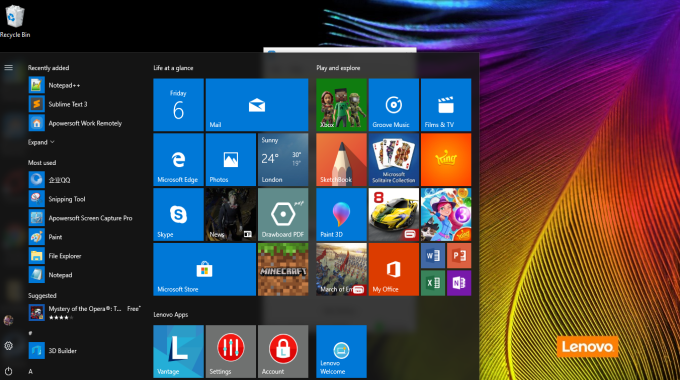
O lançamento do Windows 10 trouxe muitas mudanças em seu visual e performance. Além de sua nova aparência, há ainda alguns novos recursos. Por exemplo, você pode surfar na Internet com seu novo navegador, o Edge, e gravar a tela com seu Game DVR. Se você quiser mostrar coisas que você descobriu em seu novo sistema operacional, capturas de tela ajudarão bastante. Mais ainda, se você precisa pedir ajuda, mostrar os passos para usar uma aplicação ou coletar imagens de artigos sobre o Windows 10, as capturas de tela são sempre a melhor opção. Portanto, este artigo apresenta a você vários métodos sobre como fazer captura de tela no Windows 10.
Maneiras simples para capturar a tela no Windows 10
1
Captura de tela grátis da Apowersoft
Esta é uma aplicação online para capturas de tela. Ele é capaz de capturar a tela cheia, janela ativa ou uma região da tela em particular. Ele ainda oferece uma opção para espera antes da captura, para que você utilize menus suspensos ou balões com dicas, basta você definir o tempo de espera em “Opções”. Além de capturas de tela, esta ferramenta ainda oferece um editor de imagens para você fazer anotações como setas, linhas e textos. Você pode usar o efeito de névoa para cobrir dados privados do print screen. Mais ainda, quando a captura é feita, a ferramenta permite a você copiar, salvar, mandar por email, fazer o upload ou compartilhar diretamente.
Siga os passos abaixo para aprender como fazer captura de tela no Windows 10 com esta ferramenta.
- Vá até a página da aplicação. Clique em “Lançar Aplicação”, execute o Java para iniciar o carregamento. Aguarde alguns segundos até a interface aparecer.
- Mostre na tela o que você deseja capturar.
- Clique na ferramenta de captura e clique no ícone de câmera em sua interface. O cursor do seu mouse muda para uma cruz azul. Clique, segure e arraste o mouse para capturar uma região da tela e solte o mouse para confirmar.
- Você verá um quadro azul em volta da região de captura com duas barras laterais. Use as anotações na barra horizontal se desejar.
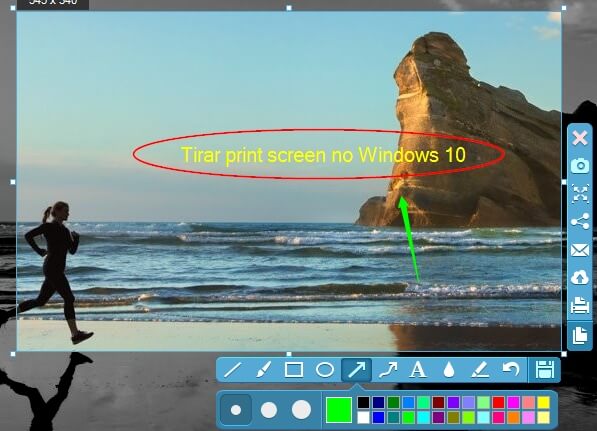
- Por último, clique no ícone de disquete para salvar a captura em seu PC. Você pode ainda copiar para a área de transferência ou enviar para o espaço na nuvem oferecido gratuitamente pelo desenvolvedor, basta clicar nos botões correspondentes na barra vertical.
Esta aplicação possui uma versão pró, que vem com mais de 10 modos de captura, o que permite a você capturar não apenas coisas visíveis na tela, mas ainda conteúdo além da tela em uma janela com barra de rolagem. Mais ainda, ele possui um agendador para você fazer a captura automaticamente e um gravador de tela para fazer vídeos. Experimente agora clicando no botão abaixo.
2
Combinação de teclas Win + Print Screen
Há uma maneira simples e rápida para capturar de tela no Windows 10. Apenas pressione a combinação de teclas “Win + Print Screen”. Sua tela ficará escura por um instante e você encontrará a imagem capturada na pasta “Capturas de Tela” na biblioteca de “Imagens”. Em alguns casos, a imagem pode ainda ser copiada para a área de transferência, então você não a encontrará na pasta mencionada. Abra o Paint (digite “Paint” na caixa de busca) e cole a captura de tela no quadro branco, clique em “Salvar” para guardar o arquivo em seu PC. Contudo, este método apenas permite a você capturar a tela inteira. E se você quiser copiar ou fazer anotações, terá que abrir uma aplicação separadamente, como o Paint.
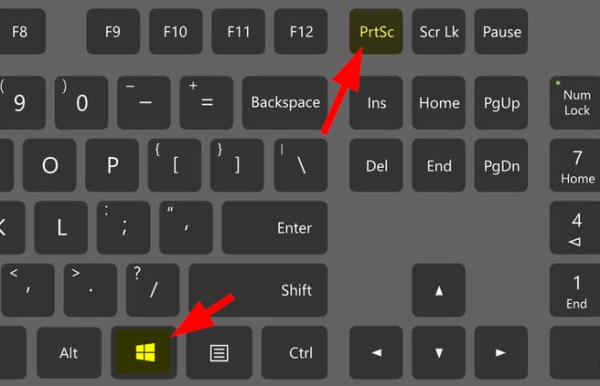
3
Ferramenta de Captura
Este utilitário faz parte dos Windows 7/8/10. Ele possui quatro modos de captura para você criar captura de tela no Windows 10: Recorte de Formato livre, Captura Retangular, Captura de Janela e Recorte de Tela Cheia. E ele ainda possui um editor simples de imagens para fazer edições na imagem que você capturou. Vale mencionar que um novo recurso foi adicionado na versão que acompanha o Windows 10. Ele dá a você de 1 a 5 segundos de espera para fazer a captura. Com isso, você pode capturar imagens de janelas pop-up ou menus suspensos.
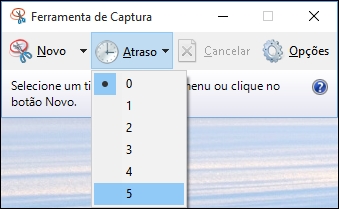
4
Snip
Esta é uma nova ferramenta de captura desenvolvida pela Microsoft. Ela pode ser instalada em qualquer versão do Windows, e permite a você capturar tudo que estiver visível em sua tela e oferece opções de edição simples como o Ferramenta de Captura. Contudo, este se destaca pela sua função de gravação de tela. Você pode gravar suas atividades no quadro da aplicação.
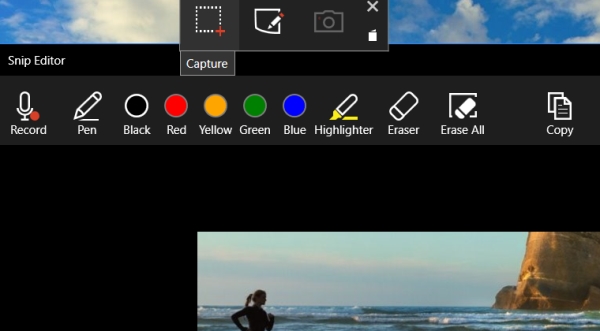
Conclusão
Este artigo lhe mostrou várias maneiras para fazer captura de tela no Windows 10. Se você precisa de opções de anotações ou envio instantâneo para a Internet, o Captura de Tela Pro da Apowersoft é sem dúvidas melhor que os outros. E se você quiser fazer capturas automáticas ou gravar a tela, sua versão pró é a melhor escolha. Clique no botão de download para testá-lo.


Deixe seu Comentário